如何为dlink无线路由器设置密码?默认状态下,dlink无线路由器并未启用登录密码,这会导致局域网存在安全隐患。因此,设置一个安全的登录密码至关重要。此外,无线网络(Wi-Fi)也应设置密码,以避免被非法使用。
设置登录密码
1、使用默认密码登录管理界面:打开浏览器,在地址栏输入“http://192.168.0.1”,然后按回车键—->在“用户名”框中填写admin,无需填写“密码”—->点击“确定”按钮。
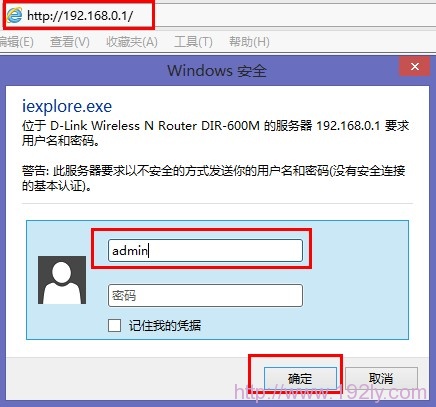
2、进入管理界面后,点击“工具”菜单,接着点击“管理员设置”。如果需要更改默认用户名,可在“用户名”框内输入新的登录名;在“新密码”框内设置登录密码;在“确认密码”框内再次输入新密码。完成后,点击上方的“保存设定”按钮。
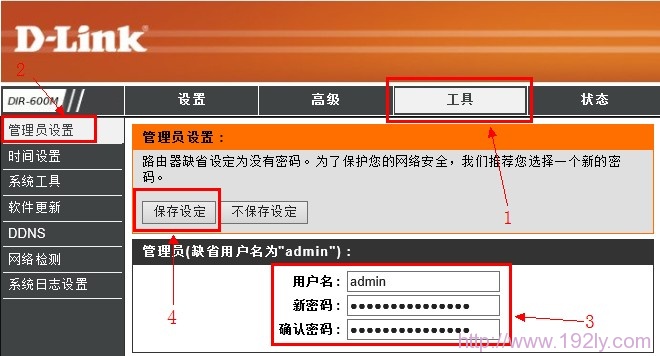
设置无线密码
1、登录到dlink无线路由器的管理界面后,点击“设置”选项,随后点击“无线设置”。
2、在右侧区域找到“无线加密方式”,选择“激活WPA PSK+WPA2 PSK自动(增强)”模式,此时下方将显示“WPA2(PSK)自动”设置选项。
3、在“WPA2(PSK)自动”下的“共享密钥”框中输入无线网络密码;在“确认密钥”框中重复输入刚才的密码。
4、返回页面顶部,点击“保存设定”按钮。
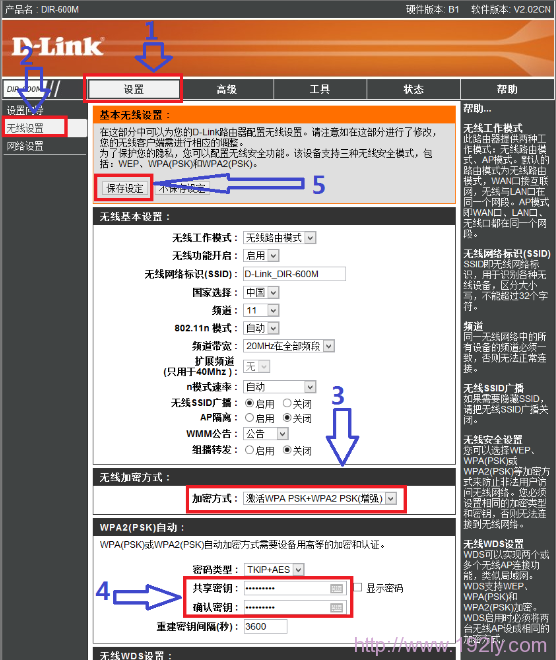








 陕公网安备41159202000202号
陕公网安备41159202000202号